Vai jums ir daudz programmatūras, dokumentu, mūzikas,un vietņu saites (grāmatzīmes) datorā? To atrašana ir grūts uzdevums, jo tie ir pārblīvēti visā cietajā diskā. Tātad, ko jūs darītu? Vai nebūtu labāk, ja jūs varētu atzīmēt visus savus failus un vēlāk tiem piekļūt, vienkārši ievadot atslēgvārdu? Esmu atradis divus rīkus, kas var palīdzēt jums iezīmēt failus un padarīt tos vieglāk meklējamus.
TaggedFrog
TaggedFrog ir bezmaksas failu organizators operētājsistēmai Windowskas ļauj lietotājam pievienot un sakārtot dokumentus, failus, mūziku un grāmatzīmes, vienkārši atzīmējot tos ar atslēgvārdu. Kad visi jūsu svarīgi faili ir atzīmēti, jums vairs nav jāuztraucas par to, kur tie atrodas cietajā diskā. Lai vēlāk piekļūtu failiem, vienkārši ievadiet atslēgvārdu, un tiks parādīti visi faili, kas marķēti ar šo atslēgvārdu.
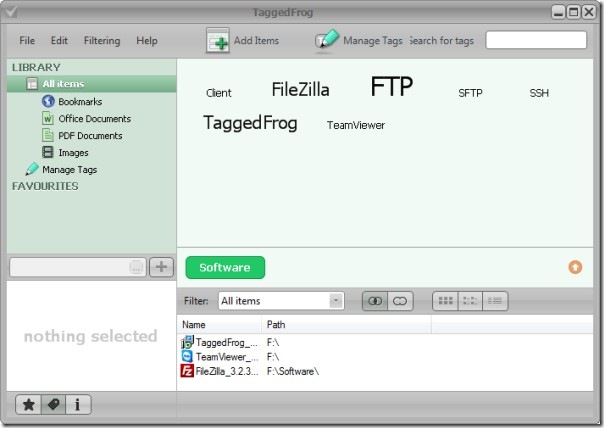
Lai pievienotu failu un tam pievienotu atzīmi, noklikšķiniet uz Pievienot vienumus. Jūs varat norādīt vairākus tagus, katru atslēgvārdu atdalot ar komatu. Tajā ir iekļauta arī Windows Explorer integrācija, kas failu pievienošanu un marķēšanu padara par kūkas gabalu. Tikai ar peles labo pogu noklikšķiniet uz jebkura faila vai mapes un atlasiet Pievienot tagus.
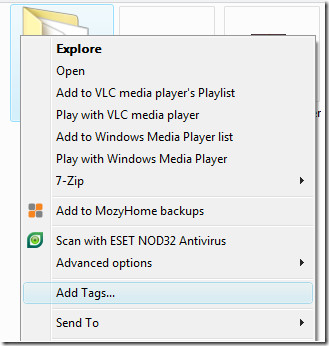
Pieejamas divas instalēšanas un pārnēsāšanas versijas.
Tag2Find
Tag2Find ir bezmaksas lietojumprogramma operētājsistēmai Windows, kas jums to ļaujgandrīz jebkura faila marķēšanai. Tas darbojas līdzīgi kā TaggedFrog, taču tam ir atšķirīgs interfeiss un mazliet jaunu funkciju. Varat pievienot vairākus failus, un tas pēc noklusējuma tos atzīmēs, izmantojot mapes nosaukumu, faila nosaukumu, metadatus utt. Kad tie būs pievienoti sarakstam, jūs varēsit redzēt visus tagus labajā sānjoslā. Lai konkrētam failam pievienotu jaunu tagu, atlasiet šo failu un pēc tam pievienojiet jaunu tagu, labajā sānjoslas apakšējā daļā ievadot atslēgvārdu. Neaizmirstiet noklikšķināt uz Saglabāt, pretējā gadījumā visas veiktās izmaiņas tiks zaudētas.
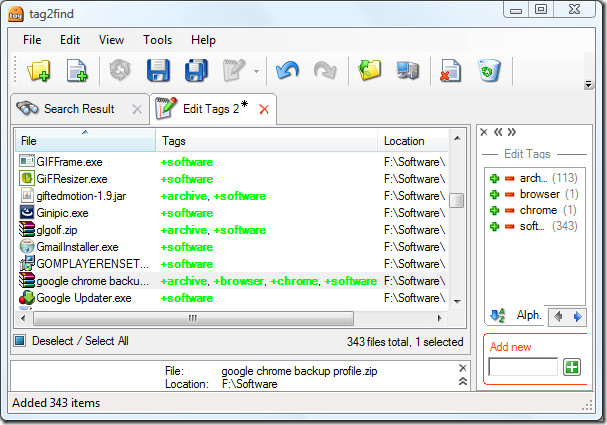
Tas arī pats integrējas Windows Explorer, taču atšķirībā no TaggedFrog konteksta izvēlnē atradīsit opciju tagu rediģēt.
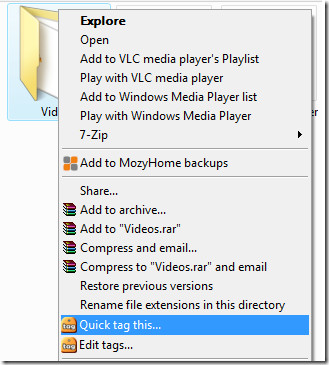
Viena ievērojama šīs lietotnes iezīme ir tā, ka jūsno Windows uzdevumjoslas var meklēt jebkuru failu. Ar peles labo pogu noklikšķiniet uz Windows uzdevumjoslas un atlasiet Rīkjosla, no turienes atlasiet tag2find rīkjoslu. Tagad šajā rīkjoslā ierakstiet “programmatūra”, un jūs uzreiz redzēsit visus failus, kas ir atzīmēti kā “programmatūra”.
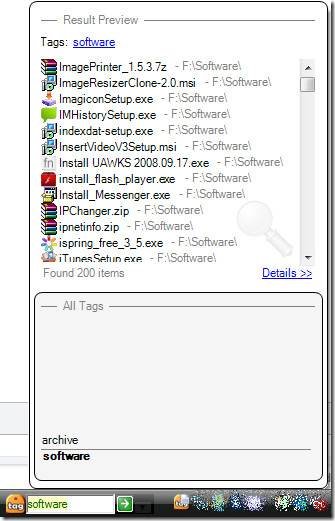
Neviena šīs lietotnes portatīvā versija nav pieejama.
Secinājums
Ja jūs meklējat vienkārši lietojamu marķēšanuprogrammatūru vai portatīvu marķēšanas rīku, tad TaggedFrog ir skaidrs ieguvējs. Bet, ja jūs meklējat lietotni ar marķēšanu ar uzlabotām funkcijām, tad uzvar Tag2Find. Abi ir lieliski un prasa vismaz .NET Framework 2.0 palaišanu. Abas darbojas operētājsistēmā Windows XP un jaunākās Windows versijās, ieskaitot Windows 7. Diemžēl neviens no tiem neatbalsta 64 bitu operētājsistēmas. Izbaudi!













Komentāri